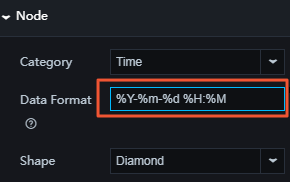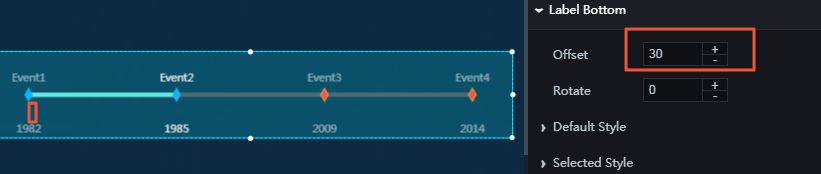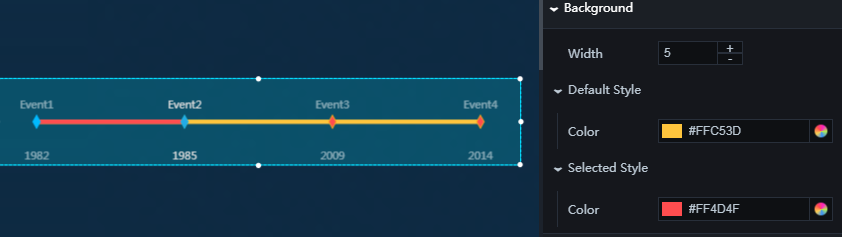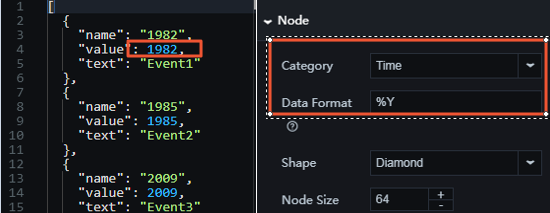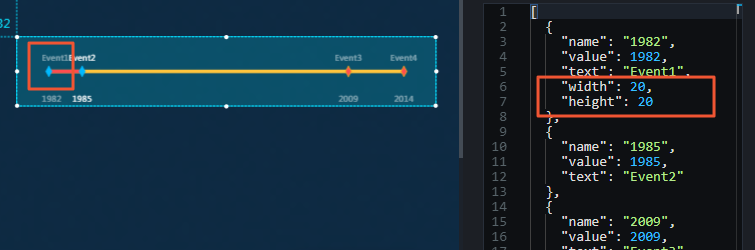ユーザーが異なる期間に取得したデータを表示するために、プロジェクトに 1 つ以上のタイムラインを追加できます。
使用法: インタラクションウィンドウでループパラメータをインタラクションフィールドに設定することで、タイムラインを使用してループ内のデータを表示できます。 タイムラインを隠すには、キャンバスの外側に移動するか、すべての色を透明に設定します。
スタイル
- 基本属性
- Size:幅と高さを調整して、ウィジェットのサイズを設定します。
- Position:横座標と縦座標を調整して、ウィジェットの位置を設定します。
- Others:ウィジェットの回転角度と不透明度を設定します。
- グローバル設定
- フォントファミリ: 表示されるテキストのフォントを設定するには、ドロップダウン矢印をクリックして目的のフォントを選択します。 デフォルトのフォントは Microsoft YaHei です。
- ループ: このオプションをオンにすると、イベントノードはループ順に表示されます。 このオプションをオフにした場合、イベントノードは一度だけ表示されます。
- 期間: 2 つのイベントノードを表示する間隔を設定できます。
- 停止時間: ノードを表示する時間を設定できます。
- パディング: 必要に応じて、イベントノードと枠の間の水平方向の間隔を設定できます。 間隔は、アウトラインの幅の半分より小さく設定することを推奨します。
- ノード
- カテゴリ: イベントノードのカテゴリを変更するには、ドロップダウン矢印をクリックして目的のカテゴリを選択します。 カテゴリは 数値、カテゴリまたは時間です。 次の 2 つの図は、 数値およびカテゴリのイベントノードを示しています。


- データ形式: このオプションは、カテゴリを数値に設定した後にのみ表示されます。 データに従ってこのオプションを設定する必要があります。 たとえば、データが "1982-02-01 17:09" の場合、このオプションを %Y-%m-%d %H:%M に設定する必要があります。
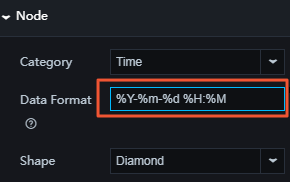
- 形状: ノードの形状を変更するには、ドロップダウン矢印をクリックしてターゲットの形状を選択します。
- ノードサイズ: ノードサイズを変更するには、値を入力するか、 [+] または [-] をクリックします。
- デフォルトスタイル: ノードのデフォルトスタイル。
- ノードの塗りつぶしの色: ノードの塗りつぶし色を変更するには、「カラーピッカー」をご参照ください。
- 線の色: ノードのアウトラインの色を変更するには、「カラーピッカー」をご参照ください。
- 線幅: ノードのアウトラインの幅を変更するには、値を入力するか、 [+] または [-] をクリックします。

- 選択したスタイル: 表示されているノードのスタイル。
- ノードの塗りつぶしの色: ノードの塗りつぶしの色を変更するには、「カラーピッカー」をご参照ください。
- 線の色: ノードのアウトラインの色を変更するには、「カラーピッカー」をご参照ください。
- 線幅: ノードのアウトラインの幅を変更するには、値を入力するか、 [+] または [-] をクリックします。

- カテゴリ: イベントノードのカテゴリを変更するには、ドロップダウン矢印をクリックして目的のカテゴリを選択します。 カテゴリは 数値、カテゴリまたは時間です。 次の 2 つの図は、 数値およびカテゴリのイベントノードを示しています。
- ラベルボトム
- オフセット: 必要に応じて下のラベルと軸線の間の余白を調整できます。
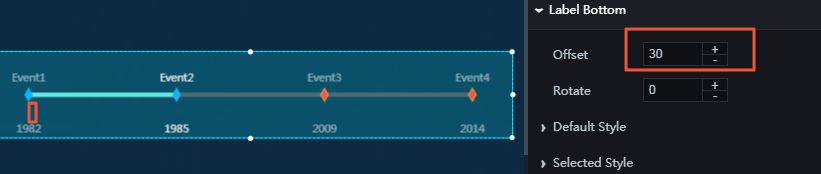
- 回転: 下のラベルの回転角度を変更するには、値を入力するか、 [+] または [-] をクリックします。
- デフォルトスタイル
- フォントサイズ: ラベルテキストのフォントサイズを変更するには、値を入力するか、 [+] または [-] をクリックします。
- 色: ラベルテキストのフォントの色を変更するには、「カラーピッカー」をご参照ください 。
- フォントの太さ: ラベルテキストのフォントの太さを変更するには、ドロップダウン矢印をクリックして目的のフォントの太さを選択します。
- 選択したスタイル: 選択したノードのスタイルを設定するには、デフォルトスタイルの設定を参照してください。
- オフセット: 必要に応じて下のラベルと軸線の間の余白を調整できます。
- ラベルトップ: トップラベルを設定するには、「ラベルボトム」をご参照ください。
- 背景
- 幅: 必要に応じて軸線の幅を設定できます。
- デフォルトスタイル: 軸線のデフォルト色を変更するには、「カラーピッカー」をご参照ください。
- 選択したスタイル: 表示される軸線の色を変更するには、「カラーピッカー」をご参照ください。
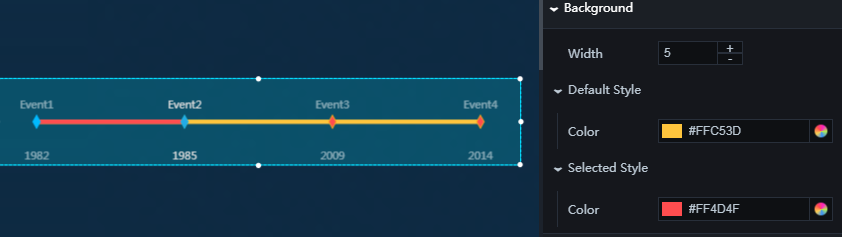
- インタラクション: 必要に応じてウィジェットのコールバック ID を設定できます。
重要 インタラクション機能は 設定ウィンドウからインタラクションウィンドウへ移行されました。 ウィジェットをできるだけ早くアップグレードしてください。
データ

- name: ボトムラベルのテキスト、つまり軸線の下のテキストです。
- text: トップラベルのテキスト、つまり軸線より上のテキストです。
- value: ノードに対応する値です。 値が日付の場合は、設定ウィンドウでデータ形式を設定する必要があります。
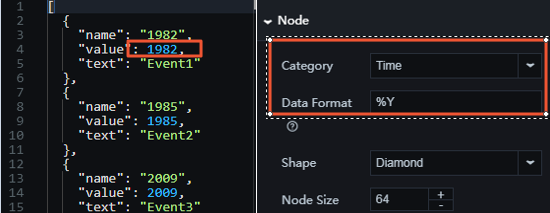
- width: ラベルの幅です。 デフォルトでは、このフィールドを設定する必要はありません。
- height: ラベルの高さです。 デフォルトでは、このフィールドを設定する必要はありません。
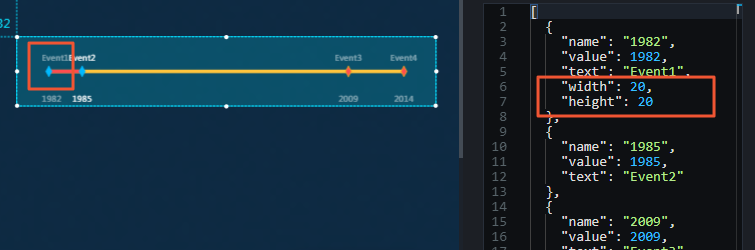
インタラクション
インタラクション機能を有効にするには、 [有効にする] をクリックします。 詳細は、「ティッカーボードのコールバック ID を設定する」をご参照ください。